Hogyan válaszoljunk a YouTube-hozzászólásokra rövidnadrágokkal: Social Media Examiner
Youtube Rövidnadrág Youtube / / April 02, 2023
Szeretnél gyorsabban válaszolni a YouTube-megjegyzésekre? Kíváncsi vagy, hogyan válaszolhatsz a videóhoz fűzött megjegyzésekre a YouTube Shorts segítségével?
Ebből a cikkből megtudhatja, hogyan reagálhat a YouTube-hozzászólásokra a Shorts segítségével, amely új lehetőségeket kínál a tartalom létrehozására közösségépítés közben.
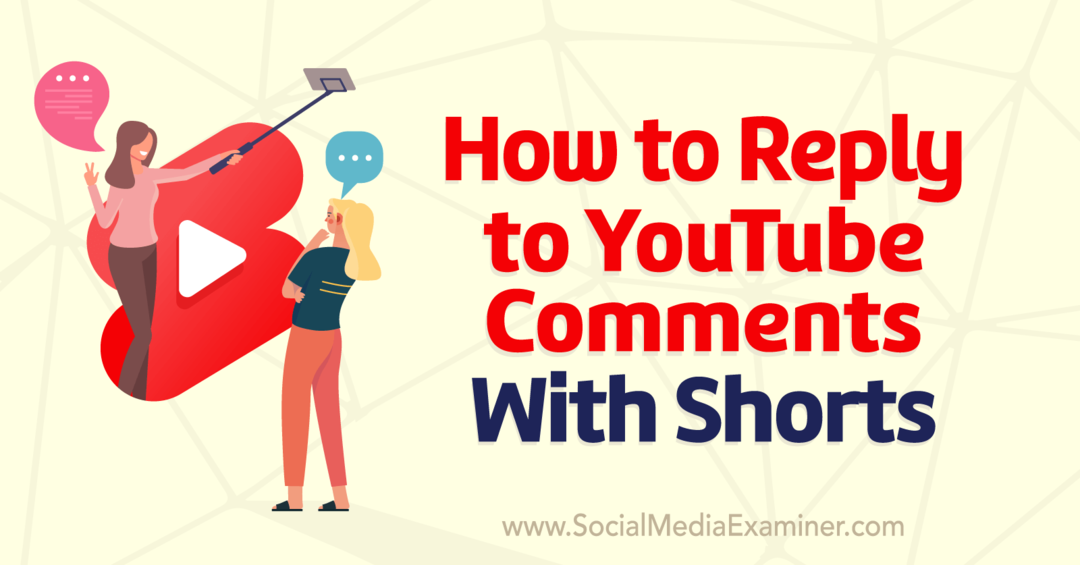
#1: Hogyan reagálj a YouTube-hozzászólásokra rövidfilmekkel
Ezzel a YouTube-funkcióval az alkotók kiemelhetik a nézők megjegyzéseit az újonnan létrehozott rövidfilmekben. Ahelyett, hogy egy megjegyzésre másik szöveges megjegyzéssel válaszolnának, az alkotóknak most lehetőségük van arra, hogy rövid videóval válaszoljanak. Az új rövidfilm automatikusan kiemeli az eredeti megjegyzést egy matricán.

A YouTube 2022 szeptemberében jelentette be ezt a funkciót. 2022 októberétől a legtöbb iOS-felhasználónak hozzá kell férnie. A YouTube azt tervezi, hogy a jövőben az Android felhasználók számára is elérhetővé teszi ezt a funkciót.
Jelenleg ezzel a funkcióval új rövidfilmeket hozhatsz létre a csatornád saját tartalmaiban található rövid vagy hosszú videókhoz fűzött megjegyzésekből. Ez azt jelenti, hogy az alkotóknak rengeteg lehetőségük lesz új rövidfilm-tartalmak fejlesztésére közösségük ötletei alapján.
Ha rövid szöveget szeretne létrehozni egy megjegyzésre válaszolva, nyissa meg az egyik videót a YouTube-csatornáján a YouTube alkalmazásban. Gyorsan elérheti őket, ha a Könyvtár lapra lép, és kiválasztja a Saját videók lehetőséget.
Válasszon ki egy videót, amelyhez megjegyzések tartoznak, és érintse meg a megnyitásához. Ezután érintse meg a megjegyzés ikont a videóhoz fűzött megjegyzések megtekintéséhez. Ha talál egy megjegyzést, amely nagyszerű kérdést tartalmaz, vagy valami új létrehozására ösztönöz, koppintson a megjegyzés ikonra a megjegyzés alatt.
A képernyőn automatikusan megjelenik egy válasz felugró ablak. A válasz begépelése helyett koppintson a rövidfilmek ikonra a szövegírótól jobbra. A YouTube automatikusan elindítja a rövidfilmek létrehozásának munkafolyamatát.
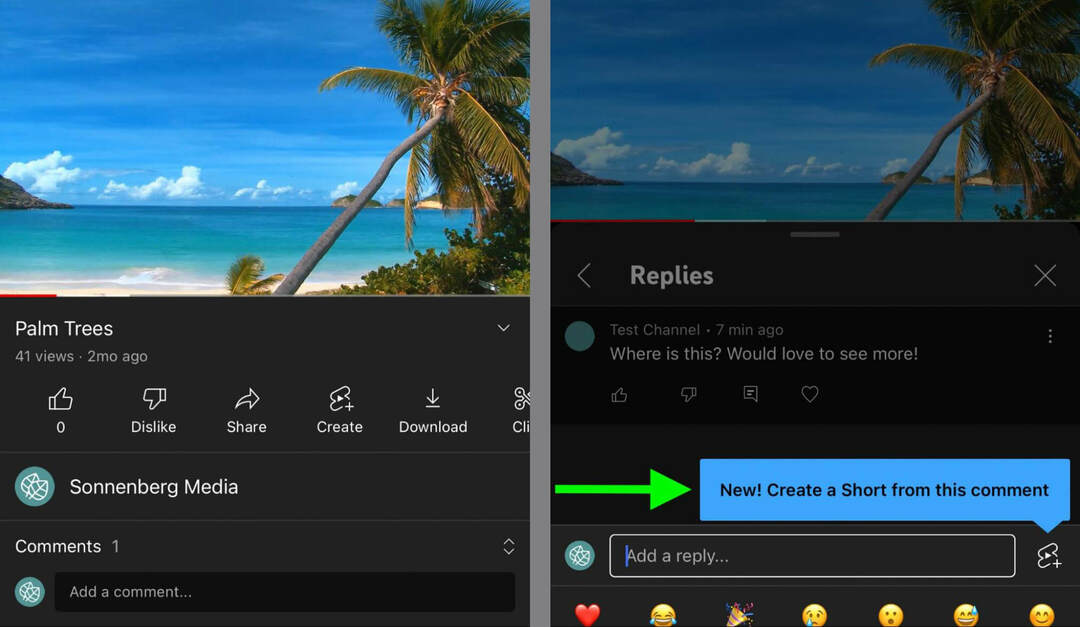
Most létrehozhatja rövid formátumú videoválaszát. Amint látható, a YouTube automatikusan megjegyzésmatricát ad a rövidfilmhez. A szerkesztési folyamat során áthelyezheti, de meg kell terveznie, hogy a videó teljes hosszában megjelenjen valahol a képernyőn.

Csakúgy, mint a normál rövidnadrágoknál, itt is lehetőség van 15 vagy 60 másodperces videók készítésére. Ha szükséges, érintse meg az időzítés gombot a jobb felső sarokban a videó hosszának módosításához. Ezután kezdje el a létrehozást.
Ha a nézők további tartalmat kértek egy olyan helyszínről vagy fotózásról, amelyet már befejezett, érdemes lehet egy már meglévő klipet feltölteni. Érintse meg a Hozzáadás gombot a bal alsó sarokban az eszköz galériájának eléréséhez. Ezután a csúszkával vágja le a klipet, ha szükséges. Koppintson a Kész elemre, hogy hozzáadja a klipet a rövidfilmhez.
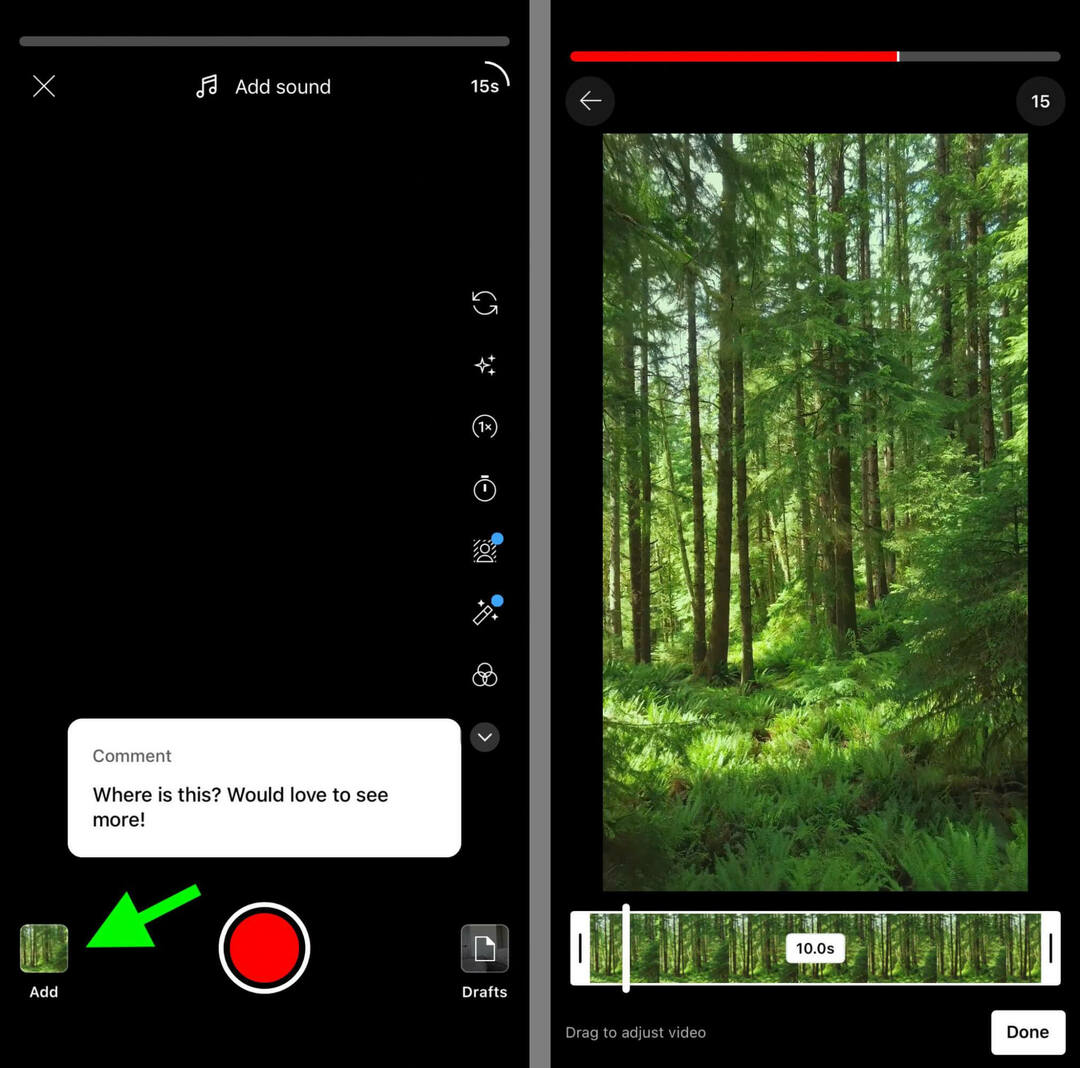
Alternatív megoldásként létrehozhat egy rövid formátumú videót a semmiből. Ahhoz, hogy a rövidfilm a lehető legvonzóbb legyen, használd a YouTube tartalomkészítő eszközeit. Például hozzáadhat olyan effektusokat, mint a halszem lencse vagy az éjszakai látás. A sebességet úgy is beállíthatja, hogy 0,3-szorosra lassítja vagy 3-szorosra gyorsítja.
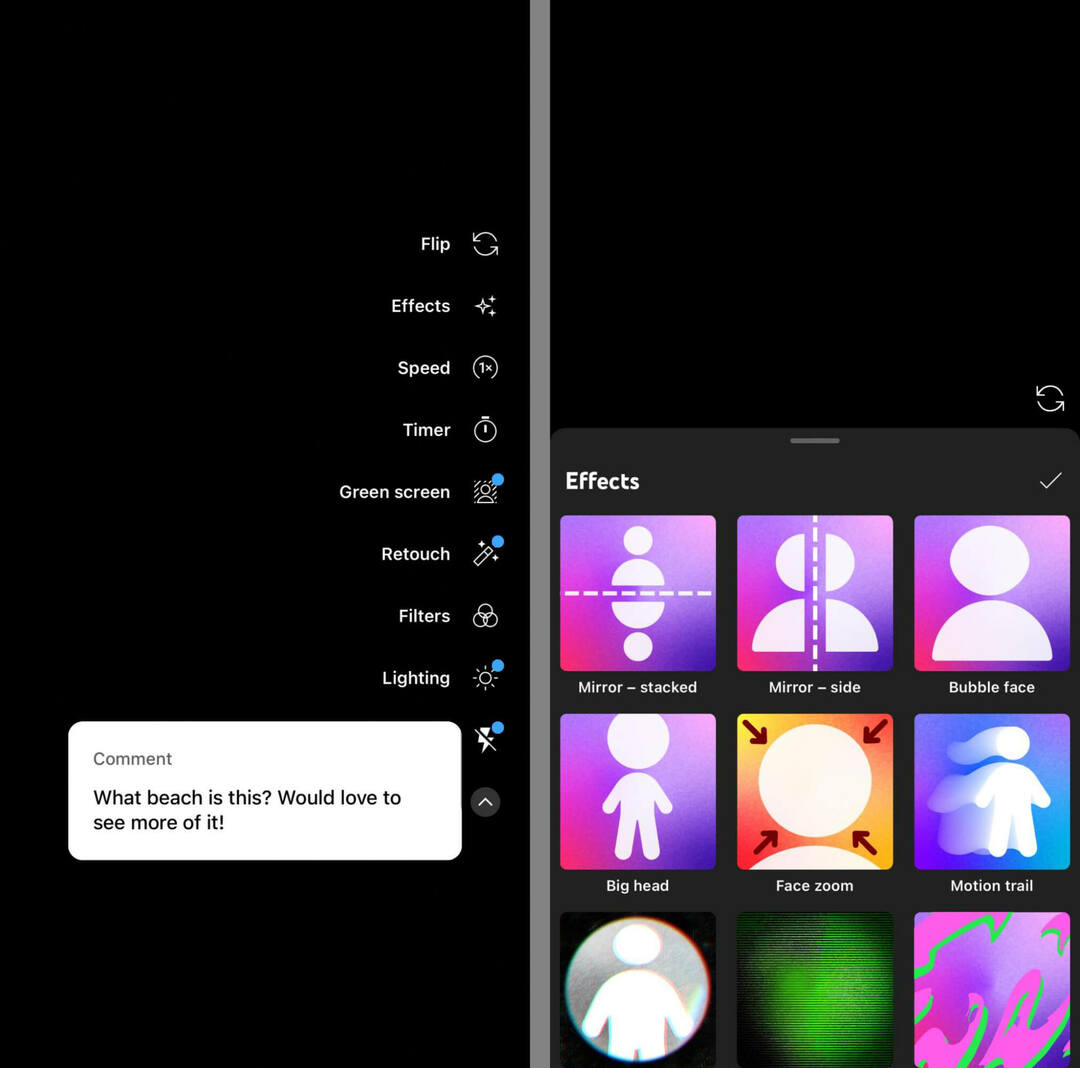
A felvétel beállításához használja a visszaszámlálót, és állítsa be előre a rögzíteni kívánt időt. Használhatja a retusálás funkciót is, hogy a rövid formátumú videó a lehető legtisztábban nézzen ki.

Ha inkább háttérben szeretné rögzíteni a videót, koppintson a Zöld képernyő opcióra, és válasszon egy képet a galériából. A zöld képernyő használata hasznos, ha előre elkészített képpel válaszol, miközben kommentárt ad hozzá.
A konferencia, amelyre vártál

Kisvállalkozási marketingszakemberként valószínűleg csak egy vagy két eseményt választhat évente, hogy részt vegyen. Térjen vissza a játékba egy verhetetlen konferenciaélmény és szakértői képzés révén a Social Media Marketing World napsütötte kaliforniai San Diego-ban – a Social Media Examiner barátaitól.
🔥🔥 Értékes olvasóként megteheti takarítson meg 720 dollárt, ha most cselekszik! Az akció kedden ér véget!
KATTINTS IDE HOGY TÖBBET MEGTUDJ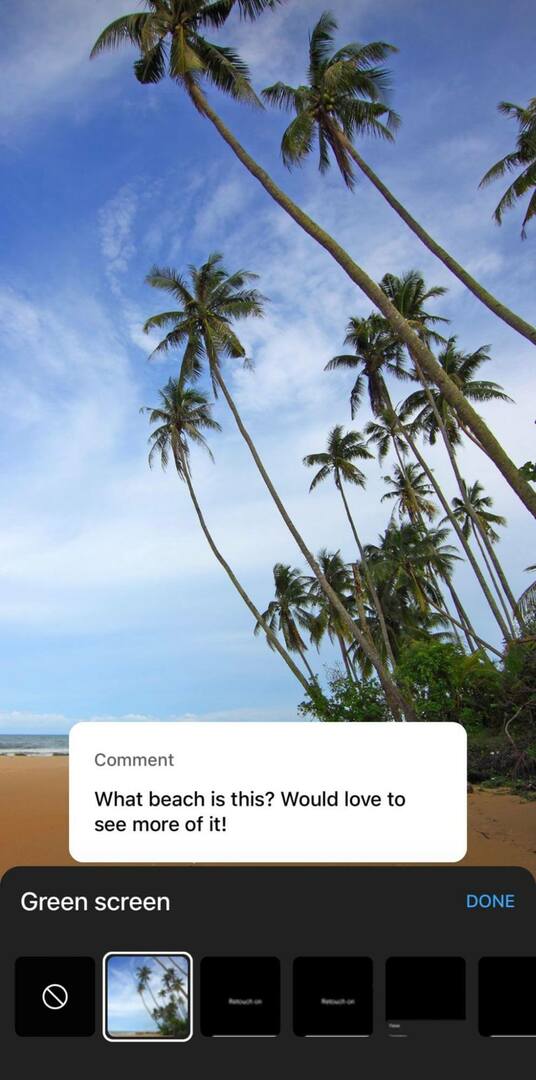
Függetlenül attól, hogy melyik tartalomlétrehozási lehetőséget választja, addig folytathatja a klipek hozzáadását, amíg el nem éri a rövidfilmek 60 másodperces időkorlátját. Ha végzett a tartalom létrehozásával, koppintson a jobb alsó sarokban lévő pipára a szerkesztési munkafolyamatba lépéshez.
A YouTube használata Rövidnadrág Szerkesztőeszközök
Amikor egy megjegyzésre reagálva rövid formátumú videót hoz létre, hozzáférhet a Shorts által kínált összes szabványos szerkesztőeszközhöz. Koppintson a Szöveg gombra, ha több kontextust szeretne hozzáadni a videóhoz.
Válasszon a képernyő alján található színbeállítások közül, és koppintson a képernyő tetején található betűtípus opcióra, hogy váltson a rendelkezésre álló stílusok között. Az „A” gomb megérintésével hátteret is hozzáadhat vagy eltávolíthat a szövegből.

Érintse meg a Kész gombot, ha befejezte a szövegsor hozzáadását. Továbbiak hozzáadásához érintse meg ismét a Szöveg gombot, és ismételje meg a lépéseket. Húzza át a szöveget a képernyőre helyezéséhez, és állítsa be a méretet, hogy az illeszkedjen a tartalomhoz.
Egyszerre egyetlen szövegsort szeretne megjeleníteni a képernyőn? Érintse meg az Idővonal gombot az egyes sorok megjelenítésének megváltoztatásához. A csúszkák segítségével állítsa be az egyes sorok időzítését, és húzza el a vonalakat, hogy jelezze, melyik jelenik meg felül.
A rövid formátumú videód tud vizuális lendületet adni? Érintse meg a Szűrők lehetőséget a görgetéshez, és válasszon egyet az előre beállított Shorts szűrők közül.

Ha további hangkontextust szeretne adni a rövidfilmhez, használhatja a YouTube narrációs funkcióját is. Koppintson a hangfelvétel rögzítéséhez a videó bármely pontján, hogy tartalmai vonzóbbá váljanak a nézők számára.
Ha végzett a rövid szerkesztéssel, koppintson a jobb felső sarokban található Tovább gombra. Adjon címet a rövidnek (néhány ötletért lásd alább), és erősítse meg a láthatóság és a közönség beállításait. Ezután koppintson a Rövid feltöltés elemre, hogy közzétegye a csatornáján.
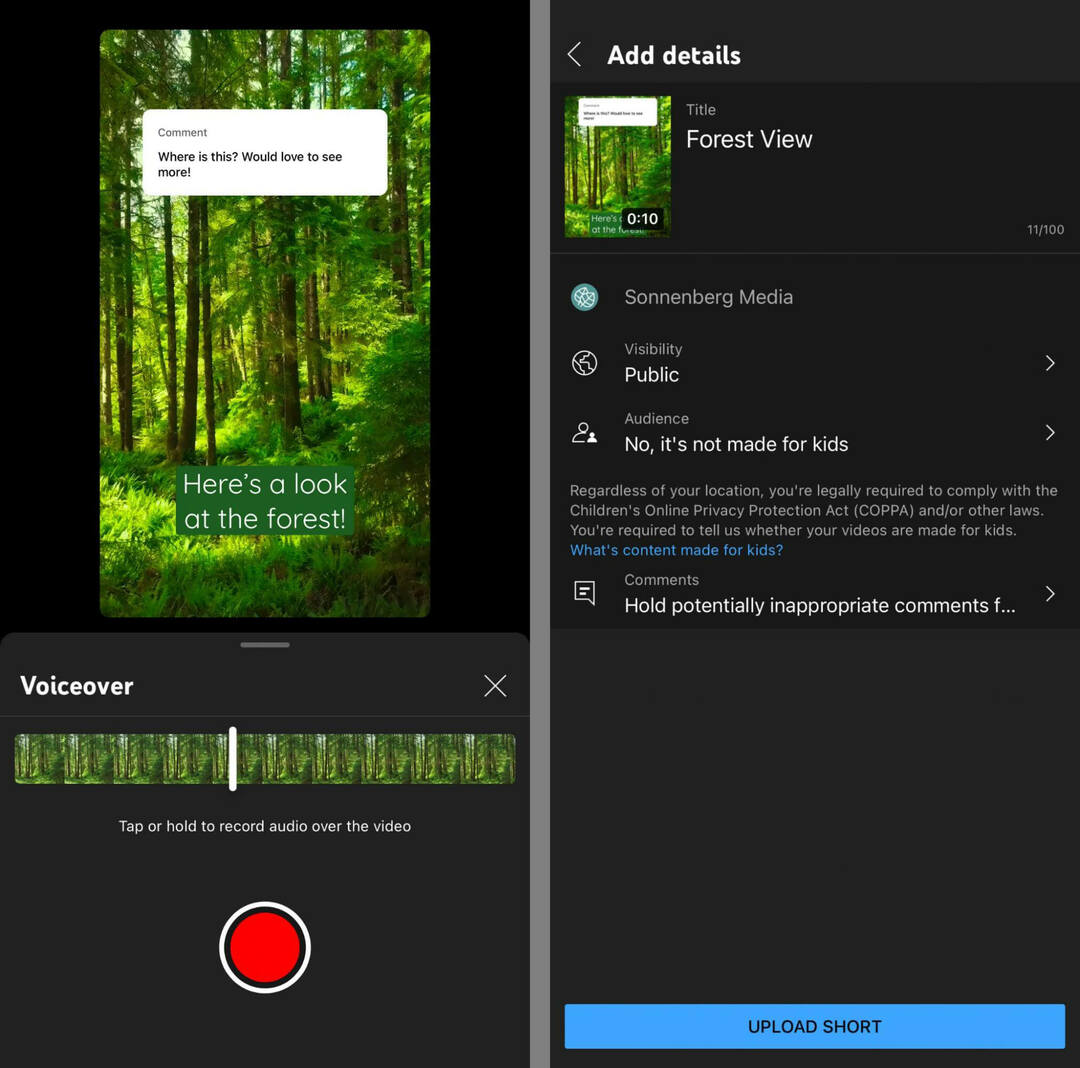
#2: 5 módszer a YouTube-megjegyzések megválaszolására rövidnadrágokkal
Kíváncsi vagy, hogyan használhatod ezt az új YouTube-funkciót? Kezdje el az alábbi használati esetekkel.
Szerezzen szakértő közösségi média marketing képzést a profiktól

Szeretne megelőzni a versenyt, és megtanulni, hogyan diverzifikálhatja közösségi marketingstratégiáját?
Tanuljon az iparág legmegbízhatóbb szakértőitől, dörzsölje össze a könyökét más okos marketingesekkel, és emelje marketingjét a következő szintre ezen a 3 napos rendezvényen a napsütötte kaliforniai San Diegóban.
KATTINTSON TOVÁBBI INFORMÁCIÓHOZVálaszoljon kérdésekre és adjon további információkat
Ha YouTube-megjegyzései általában sok kérdést tartalmaznak, a rövid válaszadás nagyszerű módja annak, hogy megnyerő választ adjon vagy további információkat osszon meg. Például válaszolhat a hogyan kell kérdésekre úgy, hogy röviden végigvezeti a nézőket egy lépéssorozaton.
Vegyen fel új tartalomra vonatkozó kéréseket
Amikor YouTube-tartalmaid nagy részét létrehozod, ragaszkodhatsz egy tartalomtervehez. De mi van akkor, ha a mutatók nem ott vannak, ahol szeretnéd? Az egyik legjobb módszer a nagyobb elköteleződés elérésére, ha megkérdezed a közönségedet, mit szeretnének látni. Kérdezd meg a nézőket egy videóban, hogy miről szeretnének többet tudni. Ezután használja a legjobb javaslatokat új rövidnadrágok létrehozásához.
Válaszoljon a gyakori témákra
Sok hasonló megjegyzést kapsz? Ezeket hosszú formájú GYIK-videóvá alakíthatod. De ha nincs időd vagy erőforrásod egy hosszabb videóra, rövidfilmsorozat elkészítése nagyszerű módja a gyakori kérdések megválaszolásának.
Nem fogsz tudni minden azonos kérdésre ugyanazzal a rövidítéssel válaszolni, de kiválaszthatsz egyet, amelyre válaszolni szeretnél. Miután közzétette a rövid válaszát, kimásolhatja és beillesztheti az URL-t válaszként néhány ismétlődő kérdésre. (Lásd alább az áttekintést.)
Reflektorba egy gyakori hozzászóló
Vannak nézők, akik minden feltöltött videódhoz hozzászólnak? Azzal fejezheti ki elismerését, hogy az egyik megjegyzésükre röviden válaszol. Például megoszthat egy bepillantást a kulisszák mögé, vagy egy bónusz tartalmat egy általuk gyakran emlegetett témában.
Hozzon létre egy közösségi beszélgetést
Az Ön által létrehozott rövid formátumú videoválasznak nem kell a beszélgetés végét jelentenie. Ehelyett ösztönözheti közönségét, hogy a rövidnadrágot használja további tartalom létrehozására. A rövidnadrág jobb alsó sarkában található Hang, Zöld Képernyő és Vágás gombok megérintésével bármely felhasználó újrahasznosíthatja a hangot vagy a videót, és folytathatja a beszélgetést.
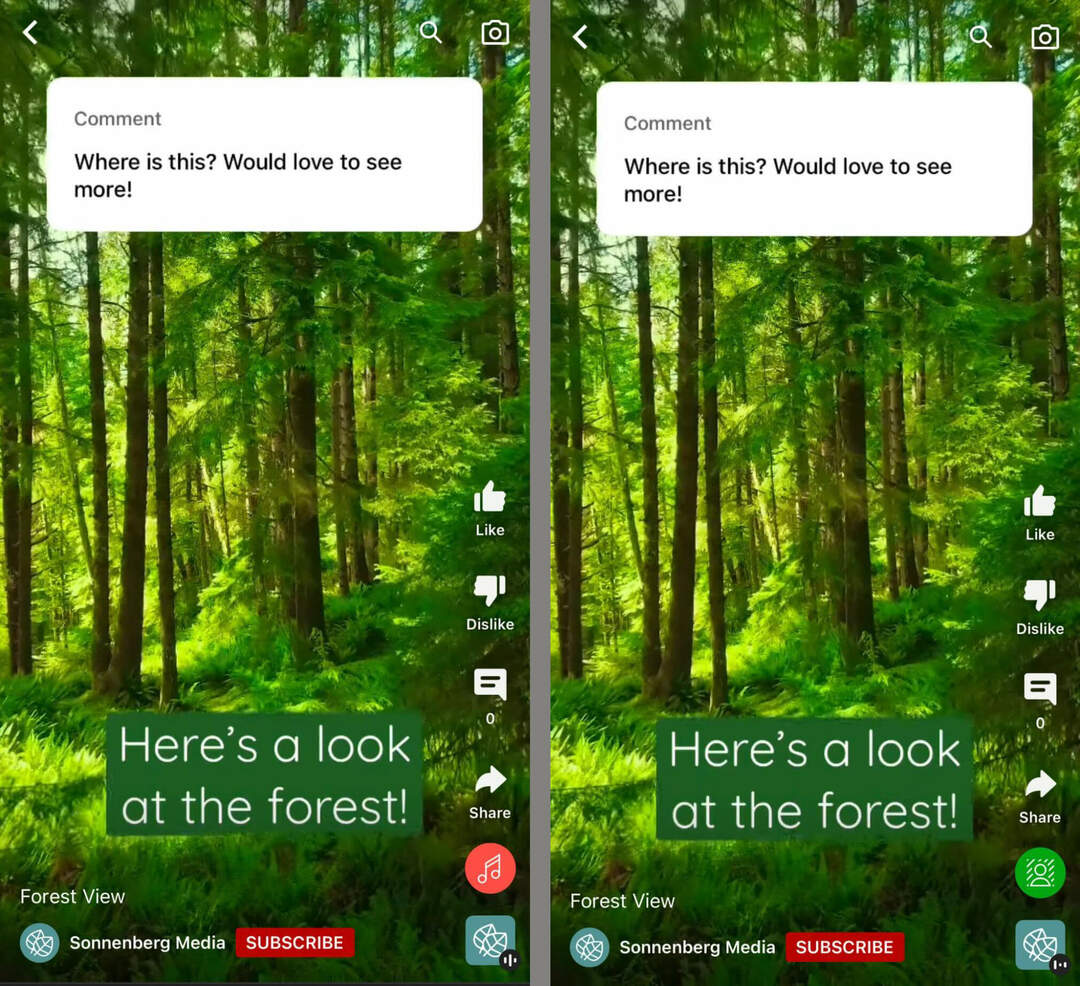
3.: Hogyan tudják a marketingesek maximalizálni a rövidnadrágok kommentálási funkcióját
A Shorts kommentálási funkciója kiválóan alkalmas beszélgetések létrehozására és közösségépítésre – mindaddig, amíg a megfelelő módon használod őket. Tartsa szem előtt ezeket a tippeket, hogy maximális értéket hozzon ki a tartalomból.
Jelölje ki a Legfőbb megjegyzéseket
Ha YouTube-tartalmadra sok jó minőségű megjegyzés érkezik, érdemes lehet több különböző rövidfilmet létrehozni egyetlen videó megjegyzéseiből. A megjegyzések kezelése a YouTube mobilalkalmazásban azonban bonyolult lehet. Nincs jó módszer a megjegyzések válogatására vagy a megjegyzésekre, amelyek megérdemelnek egy rövid választ.
A megjegyzések kezelésének megkönnyítése érdekében a kezdeti rendezési folyamathoz használja a YouTube Studiót. Válogathat olyan megjegyzések szerint, amelyekre még nem válaszolt, vagy a szűrő segítségével kereshet bizonyos kulcsszavakra – vagy akár kérdésekre is. Ha olyan megjegyzéseket talál, amelyeket rövidnadrágokhoz szeretne használni, megszívhatja őket, hogy kiemelkedjenek.
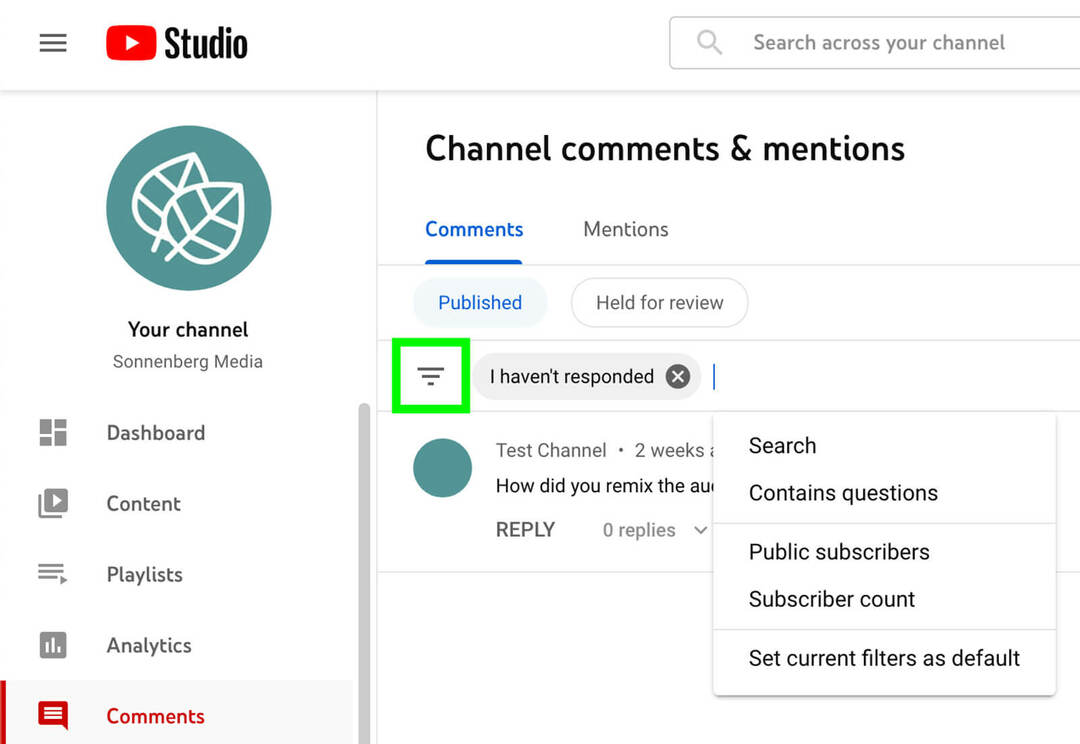
Minden videóhoz rögzíthetsz egy felső megjegyzést is. Ne feledd, hogy minden videóhoz csak egy megjegyzést rögzíthetsz, ezért szelektívnek kell lenned.
A megjegyzések megszívlelésével és rögzítésével támogatást fejezhet ki közössége felé, és kiemelheti, hogy a többi néző látja a nagy elkötelezettséget. Ezen lépések végrehajtása megkönnyíti a Shorts-válaszok hatékonyabb létrehozását is.
Ha készen állsz a közösségi kezelésről tartalomkészítésre váltani, nyisd meg a YouTube mobilalkalmazást. Lépj a Könyvtár lapra, és válaszd a Saját videóid lehetőséget. Ezután nézze át a legutóbbi videóit, és ellenőrizze a megjegyzéseket. Válogass a legnépszerűbb megjegyzések szerint, és keresd meg azokat a megjegyzéseket, amelyeket kitűztél vagy megszívleltél. Ezután kövesse a fenti lépéseket rövidfilm létrehozásához.
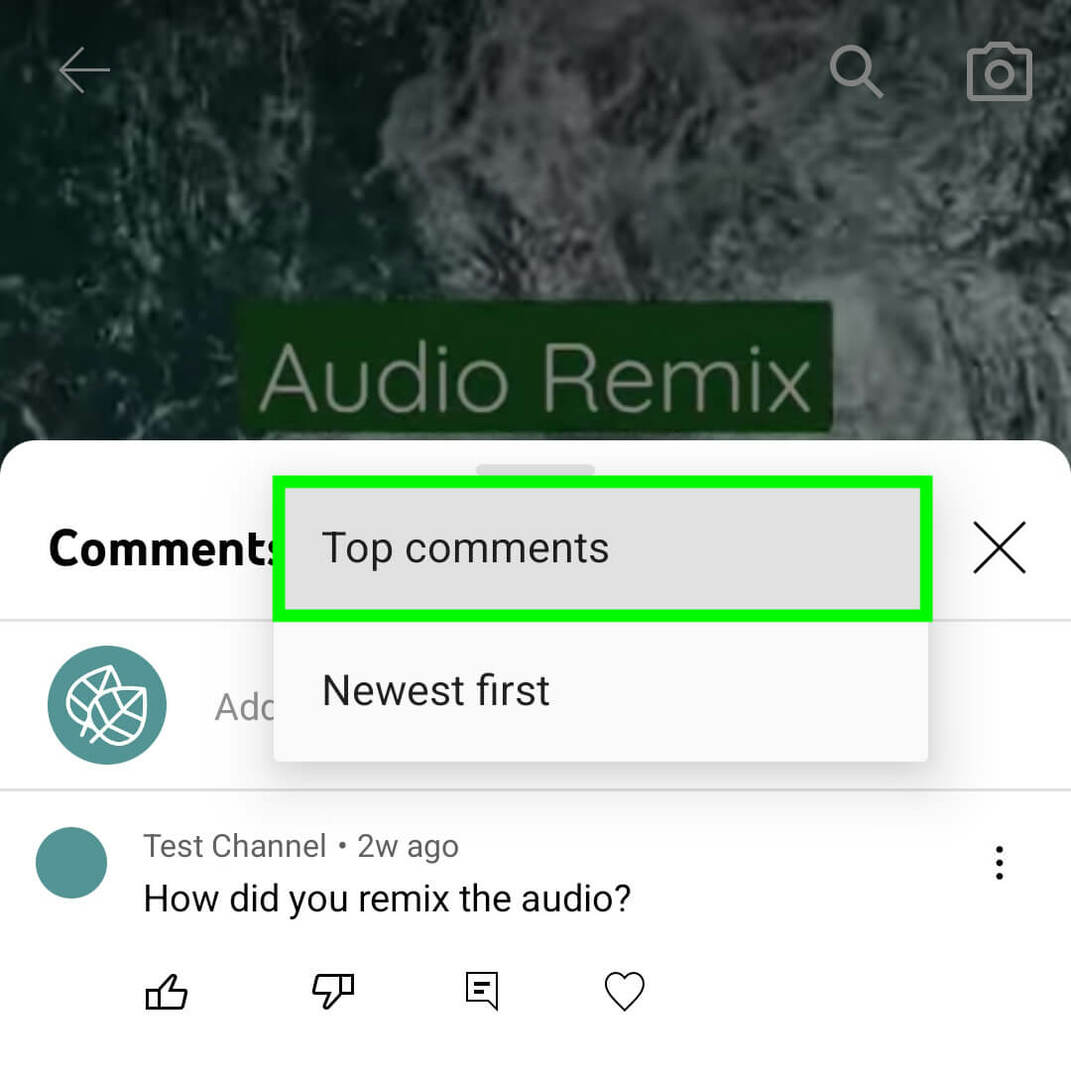
Jelölje meg és említse meg a hozzászólókat
Ha rövidfilmet készít egy néző megjegyzése alapján, tudnia kell. Ha azonban ki vannak kapcsolva az említések vagy értesítések, előfordulhat, hogy soha nem veszik észre, hogy válaszoltál a megjegyzésükre. A YouTube nem hoz létre automatikusan linket az új rövidfilmre a megjegyzésekben.
Ha az eredeti hozzászólót a hurokban szeretné tartani, akkor van néhány lehetőség. Az egyik szöveges megjegyzéssel válaszol az eredeti megjegyzésre, miután közzétetted az új rövidfilmet.
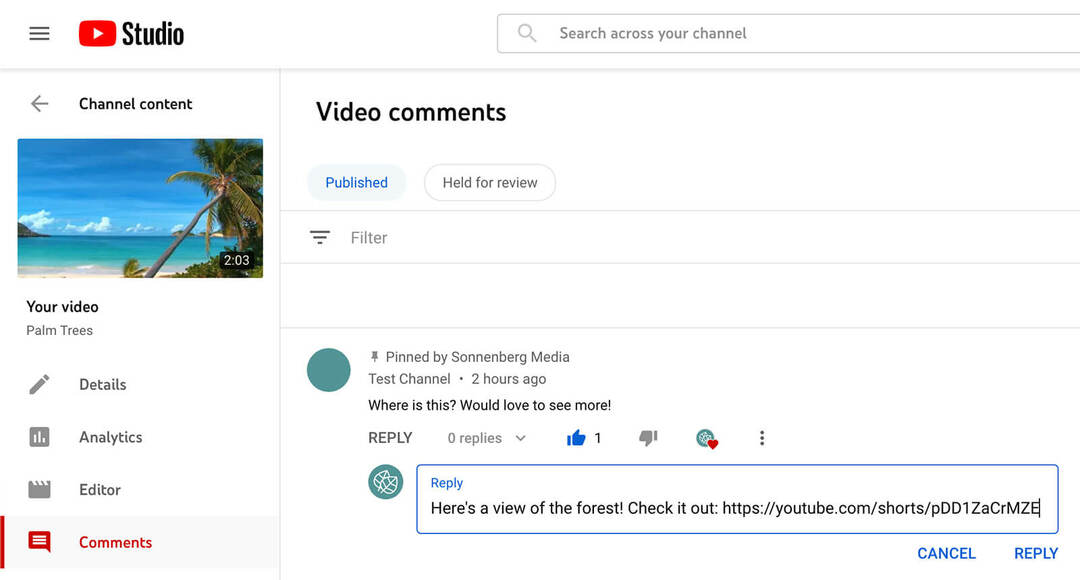
A YouTube vagy a YouTube Studio használatával kimásolhatod a rövidfilm URL-jét, és megoszthatod az eredeti videóhoz fűzött megjegyzésben.
Szöveges megjegyzés írása túlzásnak vagy extra munkának tűnhet, de jó módja annak, hogy a többi nézőt is nyomon tartsd. Bárki, aki nézi a tartalmat, és elolvassa a megjegyzéseit, láthatja, hogyan reagált, és megérintheti a rövidfilmet.
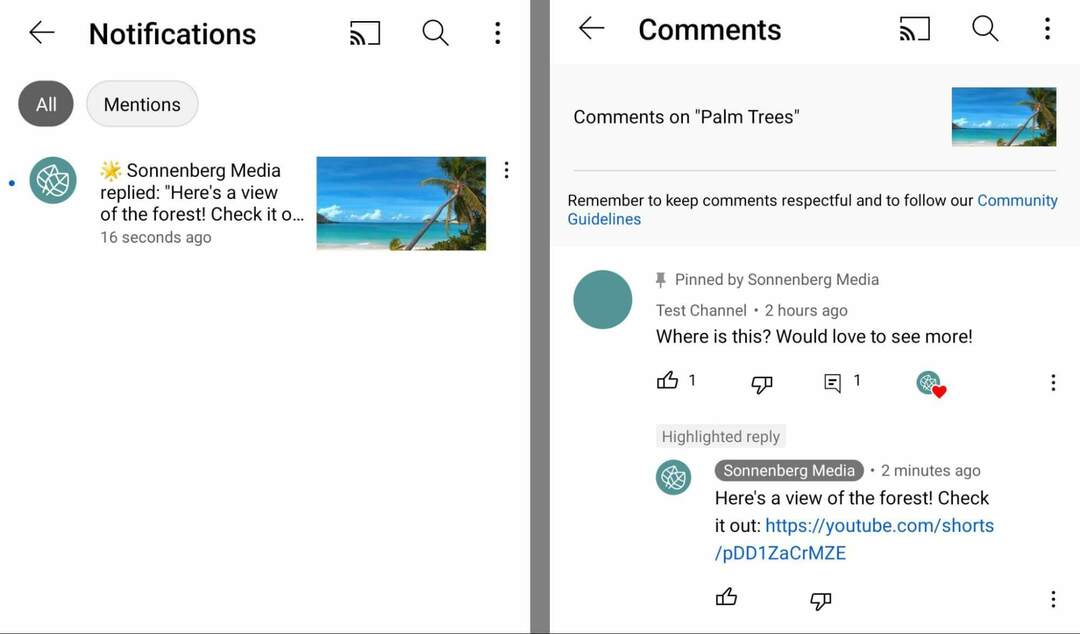
Egy másik lehetőség a kommentelő megemlítése a videó leírásában. Mivel a rövidfilmek létrehozási folyamata során nem adhatsz hozzá leírásokat, szerkesztened kell a rövid videód részleteit a YouTube Studióban. Megcímkézheti a @felhasználónevüket, és még egy linket is hozzáadhat az eredeti YouTube-videóhoz, amely a rövidfilmet inspirálta.
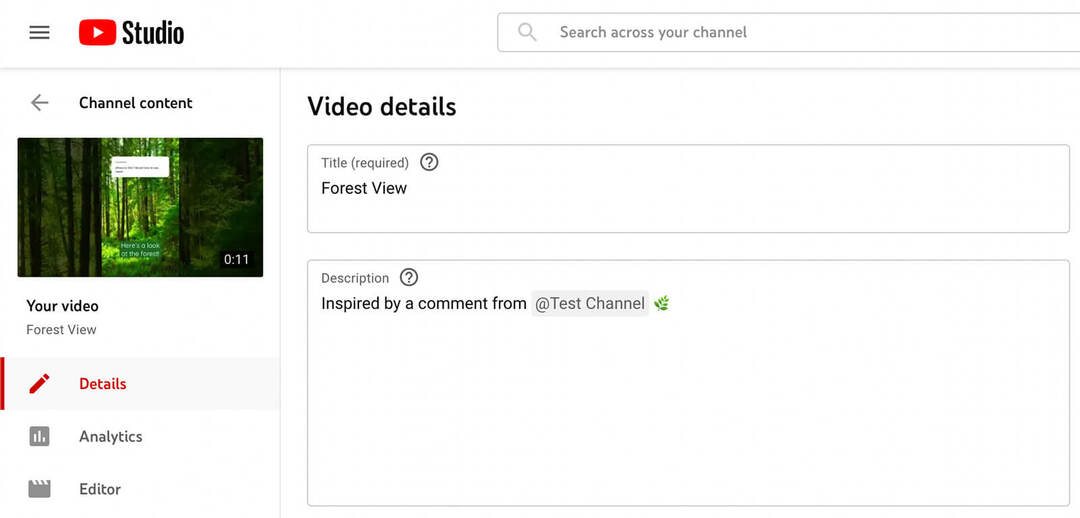
Amikor megcímkézi a hozzászóló @felhasználónevét, a megjegyzésekben értesítést kell kapnia. Innen koppintva megtekinthetik a rövid videódat, és esetleg további megjegyzést is hagyhatnak, amelyre egy másik rövid formátumú videóval válaszolhatsz.

Hitelkommentelők felkiáltással
Amikor rövid szöveget hozol létre válaszként egy megjegyzésre, a YouTube automatikusan létrehoz egy matricát a megjegyzés szövegével. Más rövid formátumú videóplatformokkal, például a TikTokkal ellentétben azonban a YouTube nem jeleníti meg a kommentelő @felhasználónevét vagy csatornanevét a matricán.
Az eredeti hozzászóló elismerése érdekében a fenti lépések segítségével megcímkézheti őket egy kiáltásban a leírásban. De ne feledje, hogy a leírások elérése nem túl intuitív a Shorts feedben.
Ehelyett fontolja meg egy megjegyzés hozzáadását, amelyben megemlíti az eredeti hozzászólót, vagy jelölje meg @felhasználónevét a rövidfilm címében. Így feltűnőbbé teheti az eredeti hozzászóló nevét.
Adjon hozzá információs kártyát videóihoz
Ha egymásra hivatkozó videókat hoz létre, mindig jó ötlet összekapcsolni őket. Több kontextust adsz a nézőknek, és egyszerre több megtekintést érhetsz el csatornádon.
A videók közötti kapcsolatok létrehozásának legegyszerűbb módja az információs kártyák hozzáadása. Bár technikailag bármilyen videóhoz hozzáadhat információs kártyákat a YouTube Studióból, nincs értelme a rövidnadrágokhoz hozzáadni őket. Jelenleg a YouTube nem jelenít meg információs kártyákat a rövidfilmek hírfolyamában, így nem valószínű, hogy a nézők információs kártyát látnának a rövidfilmekhez.
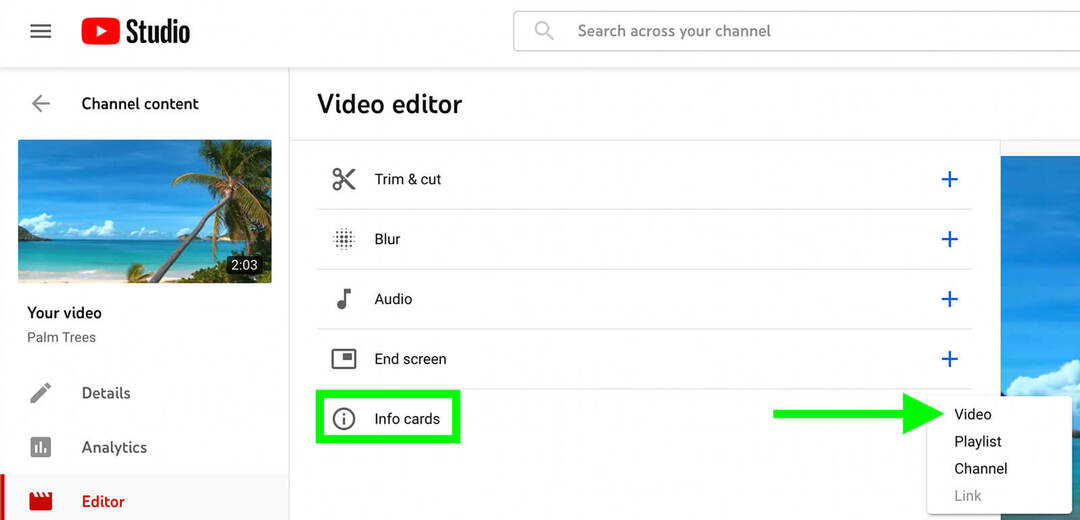
De ha rövidfilmeket készítesz hosszú formátumú videókhoz fűzött megjegyzésekből, az információs kártyákra mutató linkek hozzáadása nagyon hasznos lehet. Az információs kártyák a hosszú formátumú videókban jelennek meg, és arra ösztönözhetik a rendszeres csatornanézőket, hogy nézzék meg rövidfilmjeidet, ami mindkét tartalomtípusnál növelheti a nézettséget.
Lépj a YouTube Studio Tartalom lapjára, és válaszd ki az egyik forrásanyagként használt videót. Nyissa meg a Szerkesztő lapot, és kattintson az Információs kártyák lehetőségre. A legördülő menüből válassza a Videó lehetőséget. Ezután válassza ki a linkelni kívánt rövid részt az információs kártyán.
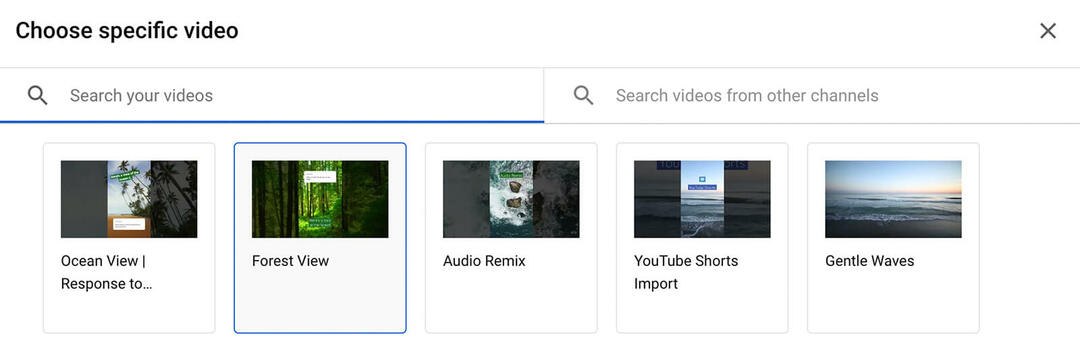
Hozzáadhat kedvcsináló szöveget és egyéni üzenetet, egyenként legfeljebb 30 karakterből, hogy a nézők egy kicsit több információt kapjanak arról, amit éppen néznek. Ügyeljen arra, hogy adja meg azt az időpontot, amikor szeretné, hogy az információs kártya megjelenjen a videóban. Ezután kattintson a Mentés gombra a videó szerkesztésének közzétételéhez.

Több rövidfilmet készítettél egyetlen hosszú formátumú videó megjegyzései alapján? Legfeljebb öt információs kártyát adhat hozzá, amelyek meghatározott időpontokban jelennek meg a videóban. A nézők bármelyik információs kártyára koppintva megtekinthetik az Ön által hivatkozott tartalmat, és ismét koppinthatnak a kapcsolódó rövidfilmek azonnali megtekintéséhez.
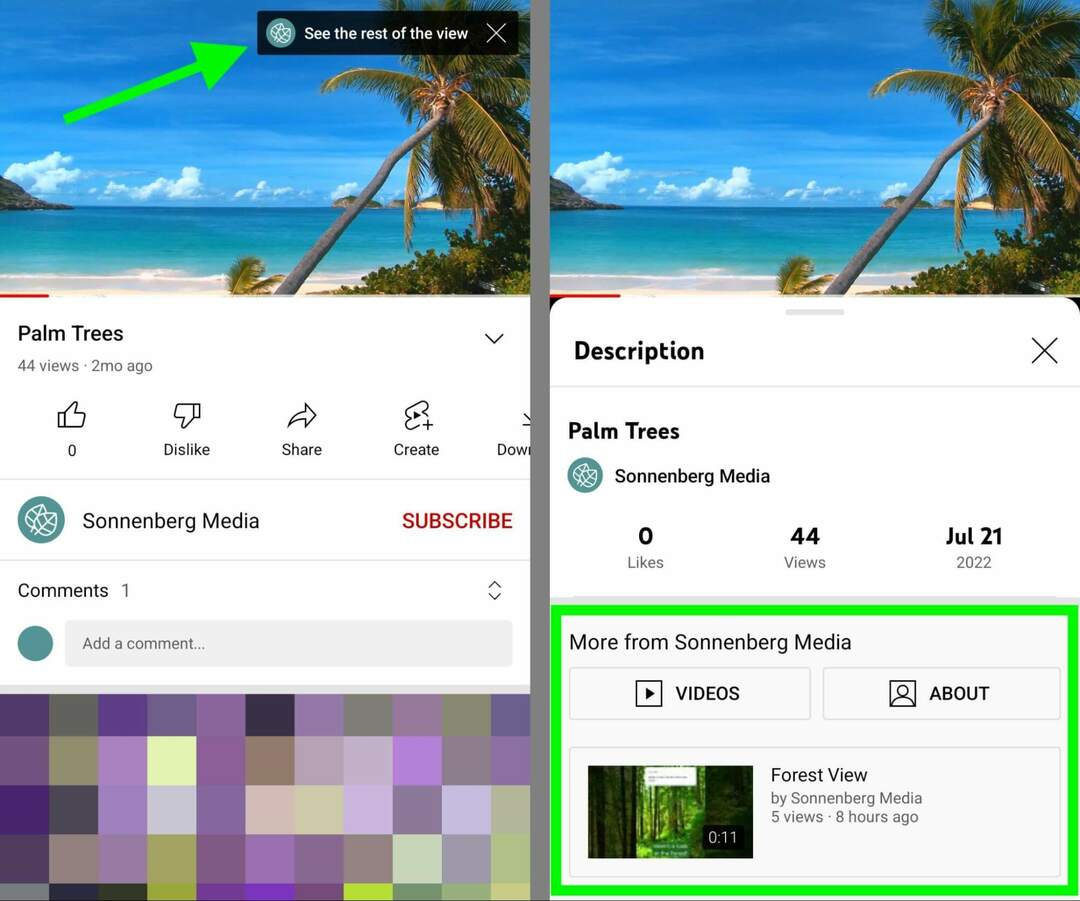
Következtetés
A YouTube új Shorts-válaszlehetőségével a megjegyzésekhez a márkák és az alkotók új lehetőségeket kínálnak a nézőkkel való kapcsolatfelvételre. A kérdések megválaszolásától a tartalomkészítés útmutatásáig ez az új funkció rengeteg lehetőséget rejt magában egy elkötelezett YouTube-közösség kialakításában.
Kíváncsi az NFT-kre, a DAO-kra és a Web3-ra?
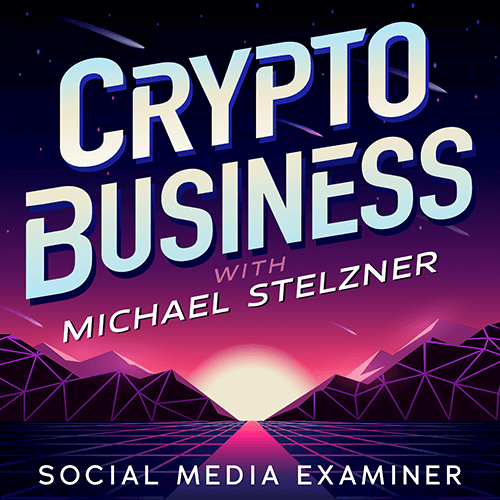
Kövesse a Crypto Business podcastot, hogy megtudja, hogyan érintik az NFT-k, a közösségi tokenek, a DAO-k (és még sok más) az Ön vállalkozását a közeljövőben.
Michael Stelzner műsorvezető minden pénteken interjút készít vezető iparági szakértőkkel arról, hogy mi működik jelenleg a Web3-ban és mire számíthat a jövőben, így felkészítheti vállalkozását a váltásra, még akkor is, ha totál újonc.
KÖVESSE AZ ELŐADÁST